ОС Knoppix - это Linux без проблем
Панель рабочего стола
Самая важная кнопка на панели рабочего стола — это кнопка входа в главное меню которая всегда располагается слева. На кнопке традиционно имеется изображение буквы "К", но в последнее время вместо такого рисунка используется логотип компании разработчика дистрибутива. В ряде случаев, может быть размещен логотип или рисунок заказчика, как это было сделано в дистрибутиве, распространяемом с журналом CHIP.
Главное меню KDE, которое показано на рис. 8.6, снято в дистрибутиве Knoppix 3.9 Live CD RE и, как это уже понятно, в других дистрибутивах может отличаться. Но основные принципы построения главного меню во всех дистрибутивах одинаковы. Самый нижний пункт меню — это Log Out (Завершить сеанс), то есть, даже если надписи в меню не читаются, всегда можно быть уверенным, что, щелкнув мышью на нем, можно выйти в начальный диалог Linux и перезагрузить компьютер.
Второй пункт снизу — это Заблокировать сеанс (Запереть экран), что означает появление заставки "сна" на экране и блокировку клавиатуры и мыши. Компьютер выходит из этого состояния тогда, когда будет нажата какая- либо клавиша или сдвинута мышь. Обратите внимание, что KDE потребует ввести пароль пользователя, если такую функцию защиты не отключить в настройках рабочего стола.
Отдельно в главном меню выделен пункт Выполнить программу. Щелчок мышью на этом пункте позволяет вызвать окно, где имеется возможность ввести команду в командную строку. Это иногда полезно для вызова собственных скриптов (пользователь создает аналог ВАТ-файла MS-DOS, где указывается набор команд, которые необходимо выполнить), а также для запуска программ, которых нет в главном меню или их искать очень долго. В частности, так вызываются программы, относящиеся к интегрированной оболочке Gnome.
Пункт Домой в главном меню позволяет запустить файловый менеджер Konqueror, в котором будет открыт домашний каталог пользователя.
Остальные пункты главного меню, рядом с которыми расположены стрелочки, это вызовы меню следующего уровня. Программы в данных меню собраны по признаку назначения, который определяется разработчиками дистрибутива. Конечно, следует отметить, что не всегда используемый принцип группировки в том или ином дистрибутиве удобен для конкретного человека, возможно, пользователю захочется самому пересобрать главное меню, что вполне допустимо. В какой-то мере имеет смысл ориентироваться на указанные далее распределения программ по меню (в скобках указаны варианты для русифицированных дистрибутивов).
О Графика (Graphics) — в меню собраны программы для просмотра и обработки графических файлов, например Графический редактор, являющийся аналогом Paint в Windows, а также программа GIMP (GNU Image Manipulation Program), которая мало уступает по возможностям знаменитому Adobe Photoshop.
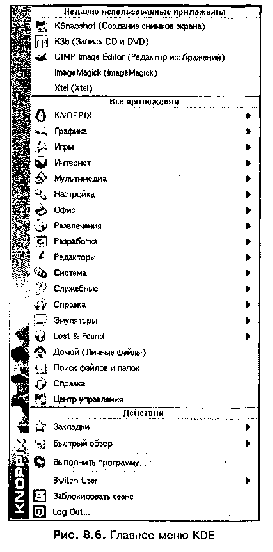
Интернет (Internet) — меню, в котором группируются все доступные в системе программы для работы с Интернетом: программы дозвона до провайдера, почтовые клиенты, браузеры, программы для общения по ICQ и пр.
Мультимедиа (Звук и видео, Multimedia) — меню для программ, которые предназначены для работы со звуком и проигрывания видеофайлов. В последнее время в их число включаются и программы для работы с ТВ.
Игры (Games, Toys, Развлечения) — меню для игр. В комплект обычно входят не очень сложные игровые программы — стрелялки, пасьянсы и пр. Кроме того, почти всегда устанавливаются программы для "украшательства" рабочего стола, которые относятся к категории шуток: типа "живых" глаз, следящих за передвижением указателя мыши, или спидометра мыши.
Система, Системные параметры (Utilities, Preferences, System) и т. д. — в этих меню собраны программы для администратирования системы. Почти все программы для запуска требуют прав root.
В самом верху главного меню располагаются имена наиболее часто используемых программ. Количество их обычно ограничено 3—4.
Справа от кнопки главного меню располагаются кнопки вызова наиболее важных или часто вызываемых программ. Количество кнопок не очень велико, поэтому в каждом дистрибутиве свой набор программ, запускаемых с панели KDE. Пользователь имеет право удалить и добавить кнопки для запуска любых программ. Обратите внимание, что пиктограммы для кнопок не имеют "стандарта", хотя некоторый порядок в этом есть.
Например, для вызова файлового менеджера Konqueror
Пиктограмма с пером простой текстовый редактор, примерный аналог Блокнота в Windows. Когда устанавливается офисный пакет OpenOffice, для него используется кнопка или на панели KDE устанавливаются кнопки для вызова отдельных
компонентов:
текстовый редактор OpenOffice Writer,
проэлектронныеграмма для создания презентаций OpenOffice Impress таблицы OpenOffice Calc.
Очень популярно в ряде дистрибутивов решение ставить на панель KDE следующие кнопки, например, почтовая программа и планировщик рабочего времени Ximian Evolution всегда обозначается пиктограммой — а более простая, но надежная и устойчивая почтовая программа Kmail — С помощью кнопки с пиктограммой, но приложения остаются активными. Рисунок спасательного круга применяется для вызова справочной системы KDE.
На панели KDE имеются непривычные для пользователя кнопки,
То есть у пользователя появляется возможность разложить окна запущенных программ по разным экранам, что полезно при работе с графикой, когда палитры желательно иметь на вспомогательном мониторе. В частности, можно работать, например, в текстовом редакторе на первом рабочем столе, на втором — держать активизированные программы для Интернета, а на третьем — игрушку для пятиминутных "перекуров".
Панель задач (рис. 8.7) располагается в центре. Запущенные программы индицируются кнопками (прямоугольниками) с названиями программ. Их размеры зависят от размеров панели и количества запущенных задач. Справа и слева можно увидеть "ребристые" кнопки со стрелочками — это якоря для передвижения границ областей на панели KDE. Если же щелкнуть кнопкой мыши на стрелочке, то откроется меню для настройки панелей.
На правой части панели KDE расположены различные кнопки для вызова системных команд и индикации:
Рассматривать варианты кнопок сейчас мы не будем, только упомянем, что при подключении к Интернету здесь появляется пиктограмма, индицирующая соединение с сервером провайдера. Кроме того, популярно решение, когда две рядом вертикально расположенные кнопки предназначены для быстрого вызова системных команд: © — это функция Запереть экран, Завершить сеанс, о которых уже упоминалось.
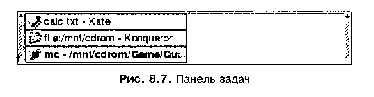
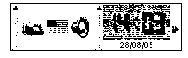
В правом углу всегда располагается циферблат системных часов. Форма циферблата может быть самой разной, но щелчок левой кнопкой мыши в этой зоне вызывает окно с календарем:
Программы рабочего стола
Возможно, Вас также заинтересует:
|
|
||||||||
|
|
||||||||






